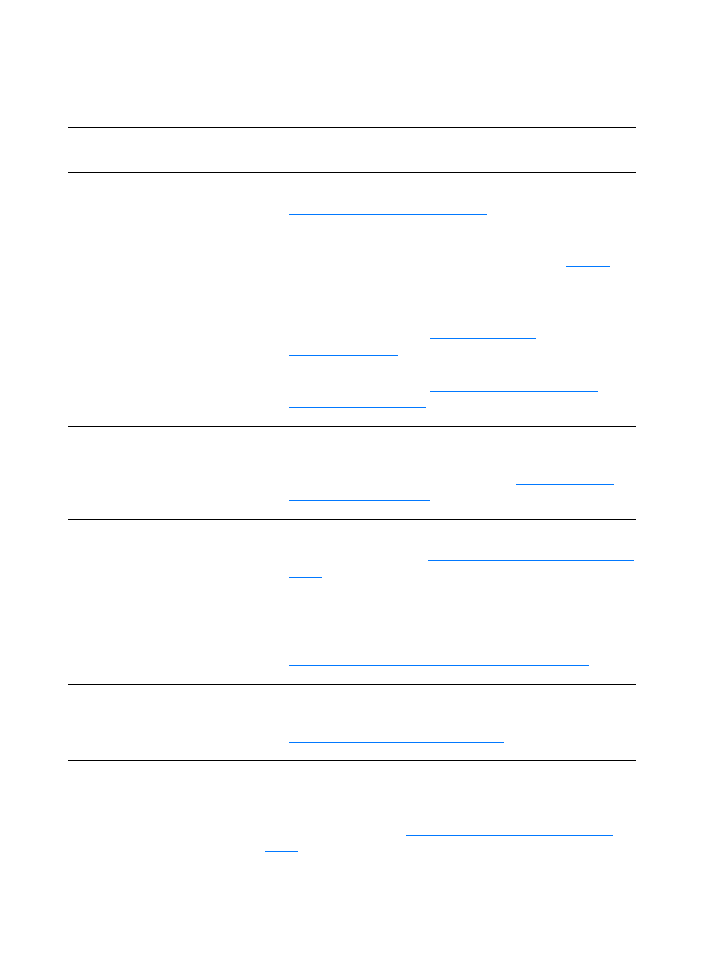
Probleme bei der Papierhandhabung
Probleme bei der Papierhandhabung
Problem
Lösung
Papierstaus
●
Weitere Informationen finden Sie im Abschnitt
Papierstaus im Kopierer/Scanner
.
●
Vergewissern Sie sich, dass die zum Scannen
verwendeten Medien den Spezifikationen entsprechen.
Weitere Informationen finden Sie im Abschnitt
Medien
.
●
Die zum Scannen verwendeten Medien dürfen nicht
verknittert, gefaltet oder beschädigt sein.
●
Der Scanner muss sauber sein. Weitere Anweisungen
finden Sie im Abschnitt
Reinigen Sie den
Kopierer/Scanner.
.
●
Verwenden Sie ein Trägerblatt. Weitere Anweisungen
finden Sie im Abschnitt
Vorsichtsmaßnahmen beim
Kopieren und Scannen
.
Der Aufdruck ist schräg
●
Stellen Sie die Medienführungen auf die Breite des
verwendeten Papiers ein und scannen Sie erneut. Weitere
Informationen finden Sie im Abschnitt
Originale in den
Kopierer/Scanner laden
.
Es werden mehrere Blätter
gleichzeitig in den
Kopierer/Scanner eingezogen
●
Das Zufuhrfach ist evtl. zu voll ist. Weitere Anweisungen
finden Sie im Abschnitt
Originale in den Kopierer/Scanner
laden
.
●
Achten Sie darauf, dass das Original nicht verknittert,
gefaltet oder beschädigt ist.
●
Das Trennpolster des Kopierers ist evtl. abgenutzt.
Weitere Anweisungen finden Sie im Abschnitt
Auswechseln des Kopierer/Scanner-Trennpolsters
.
Der Scanner zieht keine
Medien aus dem
Medienzufuhrfach ein
●
Die Papiereinzugswalze ist evtl. verschmutzt oder
beschädigt. Weitere Anweisungen finden Sie im Abschnitt
Reinigen Sie den Kopierer/Scanner.
.
Das Blatt Papier benutzt den
falschen Ausgabeweg.
Öffnen oder schließen Sie die Klappe des geraden
Papierausgabewegs, je nachdem, welchen Ausgabeweg Sie
für den Auftrag verwenden möchten. Weitere Informationen
finden Sie im Abschnitt
Originale in den Kopierer/Scanner
laden
.
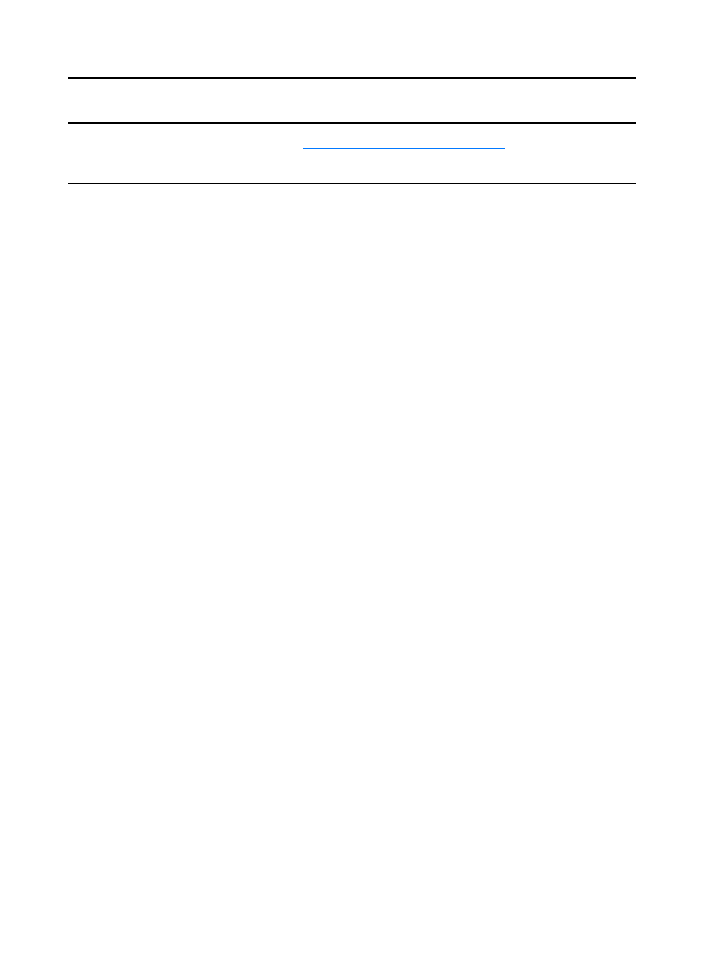
GE
Verbessern der Kopier-/Scanqualität 169
Die Druckgeschwindigkeit ist
sehr langsam
Siehe
Der Scanvorgang dauert zu lange
.
Probleme bei der Papierhandhabung (Forts.)
Problem
Lösung
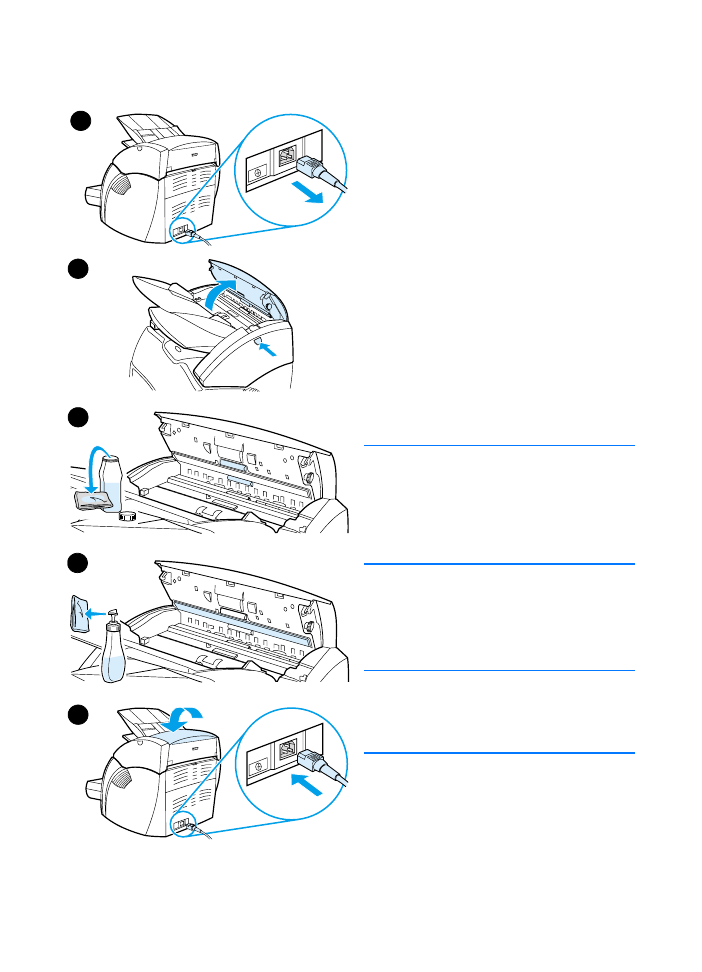
170 Kapitel 10 Fehlerbehebung beim Kopierer/Scanner.
GE